
Taula de continguts:
- Autora John Day [email protected].
- Public 2024-01-30 08:15.
- Última modificació 2025-01-23 14:38.




Benvolguts amics, benvinguts a un altre instructable. Es tracta de Nick de educ8s.tv i avui aprendrem a utilitzar aquest lector RFID amb Arduino per construir un sistema de bloqueig senzill.
Per primera vegada utilitzarem etiquetes RFID amb Arduino. He construït un projecte senzill que llegeix l'identificador únic (UID) de cada etiqueta RFID que col·loquem a prop del lector i que es mostra en aquesta pantalla OLED. Si l’UID de l’etiqueta és igual a un valor predefinit que s’emmagatzema a la memòria d’Arduino, a la pantalla veurem el missatge “Desbloquejat”. Si l’identificador únic de la targeta no és igual al valor predefinit, no apareixerà el missatge de desbloqueig. Guai no?
Hi ha molt a cobrir, així que comencem!
Pas 1: Obteniu totes les parts

Les parts necessàries per construir aquest projecte són les següents:
- An Arduino Uno ▶
- Un lector RFID ▶
- Pantalla OLED ▶
- Una petita taula de verificació ▶
- Alguns cables ▶
Parts opcionals:
Powerbank ▶
El cost total del projecte és d’uns 15 dòlars.
Pas 2: el lector RFID RC522




Cada etiqueta RFID té un petit xip al seu interior. Si col·loqueu una llanterna sota aquesta targeta RFID, podreu veure el petit xip i la bobina que l’envolta. Aquest xip no té bateria per poder alimentar-se. Rep energia del lector, aquest dispositiu, sense fils mitjançant aquesta gran bobina. El lector pot llegir una targeta RFID com aquesta des d’una distància de fins a 20 mm.
El mateix xip també existeix a les etiquetes RFID de clauer.
Cada etiqueta RFID té un número únic que l’identifica. Aquest és l’UID que mostrem a la pantalla OLED. Excepte aquest UID, cada etiqueta pot emmagatzemar dades. En aquest tipus de targetes podem emmagatzemar fins a 1 K de dades. Impressionant no? Avui no utilitzarem aquesta funcionalitat, però ho farem en un futur instructable. Avui tot el que ens interessa és identificar una targeta específica mitjançant el seu UID. El cost del lector RFID i d’aquestes dues targetes RFID és d’uns 4 dòlars.
Pas 3: pantalla OLED



Aquesta és una pantalla molt agradable per utilitzar amb Arduino. És una pantalla OLED i això significa que té un baix consum d’energia. El consum d'energia d'aquesta pantalla oscil·la entre els 10 i els 20 mA i depèn del nombre de píxels il·luminats.
La pantalla té una resolució de 128 × 64 píxels i té una mida petita. Hi ha dues variants de la pantalla. Un d’ells és monocrom i l’altre com el que faig servir pot mostrar dos colors, groc i blau. La part superior de la pantalla només pot mostrar-se en groc i la part inferior només en blau.
Aquesta pantalla OLED és molt brillant i té una gran compatibilitat amb la biblioteca. Adafruit ha desenvolupat una biblioteca molt agradable per a aquesta pantalla. A més, la pantalla utilitza la interfície I2C, de manera que la connexió amb Arduino és increïblement fàcil. Només cal connectar dos cables, excepte Vcc i GND. Si no coneixeu Arduino i voleu una pantalla econòmica i fàcil d'utilitzar per utilitzar-la amb el vostre projecte, comenceu per la pantalla. És la forma més senzilla d'afegir una pantalla al vostre projecte Arduino. He preparat un tutorial detallat sobre com utilitzar aquesta pantalla que he adjuntat a aquesta instrucció.
Pas 4: connecteu totes les parts



La connexió amb la placa Arduino Uno és molt senzilla. Al principi, connectem la potència del lector i de la pantalla.
Aneu amb compte, el lector RFID ha d’estar connectat a la sortida de 3,3V de l’Arduino Uno o es destruirà. Com que la pantalla també pot funcionar a 3,3 V, connectem el Vcc des dels dos mòduls al rail positiu de les taules de suport. Aquest rail es connecta a la sortida de 3,3 V de l’Arduino Uno. A continuació, connectem els dos GND al carril GND de la placa. A continuació, connectem el carril GND de la placa de connexió a Arduino GND.
Pantalla OLED: Arduino
Vcc ▶ 3,3V
GND ▶ GND
SCL ▶ Pin analògic 5
SDA ▶ Pin analògic 4
Lector RFID: Arduino
RST ▶ Pin digital 9
IRQ ▶ Desconnectat
MISO ▶ Pin digital 12
MOSI ▶ Pin digital 11
SCK ▶ Pin digital 13
SDA ▶ Pin digital 10
El mòdul lector RFID utilitza la interfície SPI per comunicar-se amb Arduino. Per tant, utilitzarem els pins SPI de maquinari de l’Arduino UNO. El pin RST passa al pin digital 9. El pin IRQ es manté desconnectat. El pin MISO passa al pin digital 12. El pin MOSI passa al pin digital 11. El pin SCK passa al pin digital 13 i, finalment, el pin SDA passa al pin digital 10. Això és tot. El lector RFID està connectat. Ara hem de connectar la pantalla OLED amb Arduino mitjançant la interfície I2C. Per tant, el pin SCL de la pantalla passa al pin analògic 5 i el pin SDA de la pantalla al pin analògic 4. Si ara encenem el projecte i posem una targeta RFID a prop del lector, podem veure que el projecte funciona bé. Ara és hora de fer una ullada al codi del projecte.
Pas 5: el codi del projecte
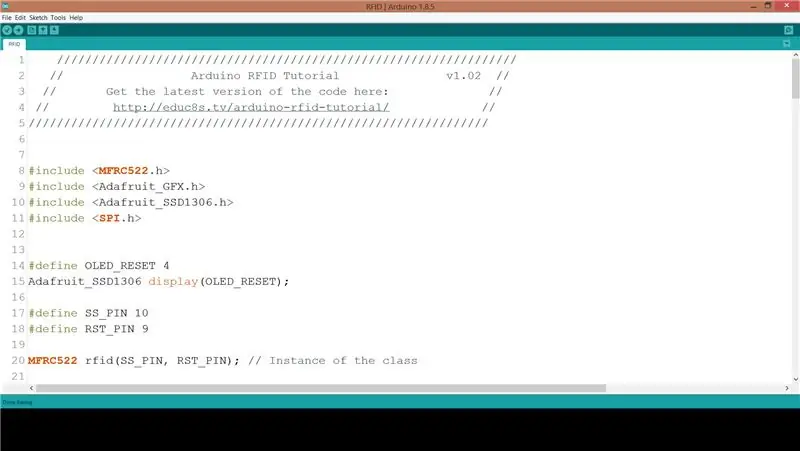
Per tal de compilar el codi del projecte, hem d’incloure algunes biblioteques. Primer de tot, necessitem la biblioteca MFRC522 Rfid. Per instal·lar-lo, aneu a Sketch -> Inclou biblioteques -> Gestiona les biblioteques. Cerqueu MFRC522 i instal·leu-lo. També necessitem la biblioteca Adafruit SSD1306 i la biblioteca Adafruit GFX per a la visualització. Instal·leu les dues biblioteques amb el mateix procediment. La biblioteca Adafruit SSD1306 necessita una petita modificació. Aneu a la carpeta Arduino -> Biblioteques, obriu la carpeta Adafruit SSD1306 i editeu la biblioteca Adafruit_SSD1306.h. Línia de comentari 70 i línia de comentari 69. La nostra pantalla té una resolució de 128 x 64, això és el que estem definint aquí. Ara estem preparats per fer una ullada ràpida al codi.
Al principi, declarem el valor de l’etiqueta RFID que volem que reconegui Arduino. És un conjunt d'enters.
codi int = {69, 141, 8, 136}; // Aquest és l’UID emmagatzemat
A continuació, inicialitzem el lector RFID i la pantalla.
rfid. PCD_Init (); display.begin (SSD1306_SWITCHCAPVCC, 0x3C);
Després d'això, a la funció de bucle, comprovem si hi ha una etiqueta al lector cada 100 ms.
Si hi ha una etiqueta al lector, en llegim l’UID i l’imprimim a la pantalla. A continuació, comparem l’UID de l’etiqueta que acabem de llegir, amb el valor que s’emmagatzema a la variable de codi. Si els valors són els mateixos, mostrarem el missatge DESBLOQUEJAR; en cas contrari, no mostrarem aquest missatge.
if (coincideix) {Serial.println ("\ nConec aquesta targeta!"); printUnlockMessage (); } else {Serial.println ("\ nCarta desconeguda"); }
Per descomptat, podeu modificar aquest codi per emmagatzemar més d’1 valors UID per tal que el projecte reconegui més etiquetes RFID.
Aquest és només un exemple. Com sempre, podeu trobar el codi del projecte adjunt a aquest instructable.
Pas 6: Pensaments finals i millores

Com podeu veure amb un cost molt baix, podem afegir un lector RFID als nostres projectes. Podem construir fàcilment un sistema de seguretat amb un lector com aquest o crear projectes més divertits.
La meva intenció principal és construir alguns jocs interactius per a nens que utilitzin aquest lector RFID i moltes etiquetes RFID. En un futur vídeo, també intentarem escriure i llegir dades d'una etiqueta RFID. En aquest moment, m’encantaria escoltar la vostra opinió sobre aquest lector de targetes RFID. Teniu previst utilitzar-lo en algun dels vostres projectes? Envieu qualsevol comentari o idea a la secció de comentaris següent, gràcies!
Recomanat:
Circuit de bloqueig SSR amb botons de pressió: 6 passos (amb imatges)

Circuit de bloqueig SSR amb botons automàtics: tinc previst afegir algunes eines elèctriques a la part inferior del meu banc de treball per poder fer un encaminador de taula, per exemple. Les eines es muntaran des de la part inferior sobre una mena de placa extraïble perquè puguin ser intercanviables. Si esteu interessats en veure h
Caixa de bloqueig RFID de whisky i coc: 9 passos (amb imatges)

Caixa de bloqueig RFID per a whisky i coca-cola: aquest manual us mostrarà com fer un "Whisky i coca-cola" completament imprès en 3D Caixa de bloqueig RFID
Mecanisme de bloqueig de porta RFID amb un Arduino: 5 passos (amb imatges)

Mecanisme de bloqueig de portes RFID amb un Arduino: en aquest manual, connectarem un sensor RFID RC522 a un Arduino Uno per tal de fer un mecanisme de bloqueig senzill controlat per accés RFID per a una porta, calaix o armari. Amb aquest sensor, podreu utilitzar una etiqueta o targeta RFID per bloquejar
Caixa de regal amb bloqueig: 4 passos (amb imatges)

Caixa de regal bloquejable: una caixa de regal on podeu escriure les inicials de qui es tracta i de qui és mitjançant un dial de potenciòmetre
Bloqueig / desbloqueig de PC amb Windows mitjançant RFID: 7 passos (amb imatges)

Bloqueig / desbloqueig de PC amb Windows mitjançant RFID: Hola, amb quina freqüència us heu cansat d'escriure la contrasenya per desbloquejar el vostre PC / portàtil cada vegada que es bloqueja? Estic acostumat a bloquejar-lo moltes vegades, tots els dies, i res és més molest que escriure la contrasenya / el pin i sobre
